回答(1)
在山海鲸可视化官网中找到安装包下载页面,可以根据操作系统类型选择安装包。
打开安装的山海鲸可视化软件,登录后,点击“新建”按钮进入项目创建界面。
在项目创建界面中,点击“3D地理信息(GIS)”,创建一个包含 GIS 场景的项目。
打开该项目,可以看到项目中创建了一个包含 GIS 场景的“鲸孪生”组件。
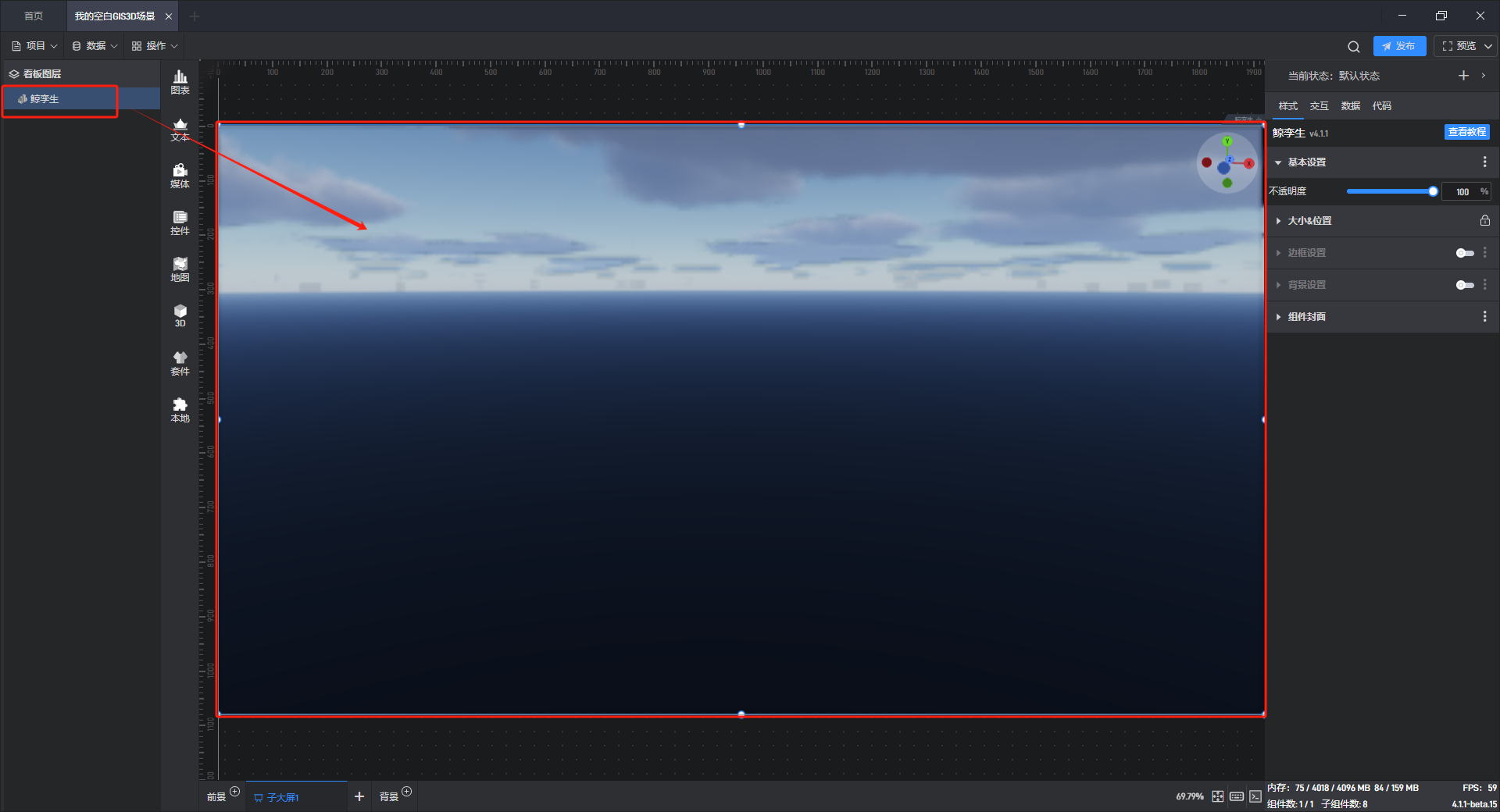
首先,双击屏幕中的“鲸孪生”组件,进入“
鲸孪生”组件的编辑界面。在“
鲸孪生”组件编辑界面中,点击选中左侧图层中的“GIS 层”。

然后,在界面右侧的选项卡中选择“代码”,点击“+”按钮。
【温馨提示】山海鲸可视化二次开发功能支持同时添加多个脚本。
最后,在“代码文件”处添加开发好的 JavaScript 文件即可。
JavaScript 文件示例:
GIS 二次开发示例代码.zip
添加示例脚本文件后我们会看到一个“自定义设置项”,“自定义设置项”可以通过二次开发代码添加,这里的“自定义设置项”并未包含任何具体的设置项。
【温馨提示】更多“自定义设置项”设置请参考Extension 自定义属性教程。
如果还有其他二次开发相关问题,请参看山海鲸可视化二次开发系列视频教程。
更多数字孪生可视化干货内容等你发现

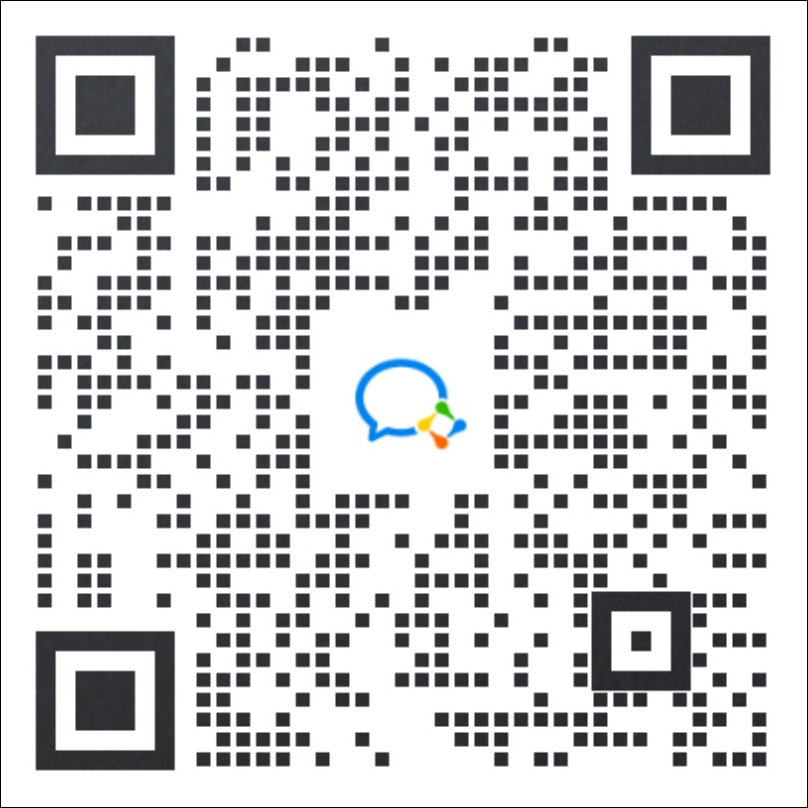
了解更多内容